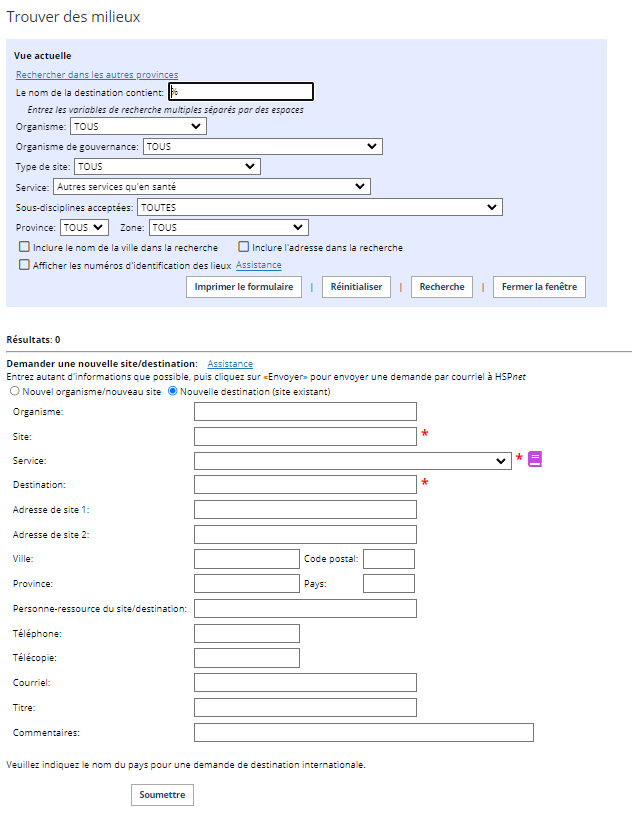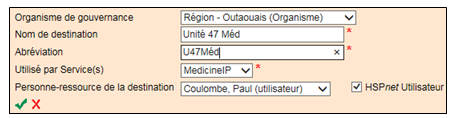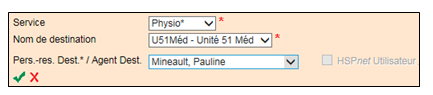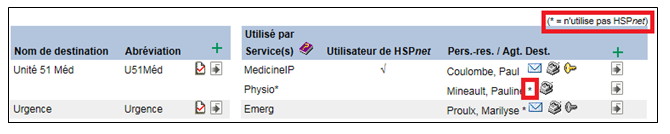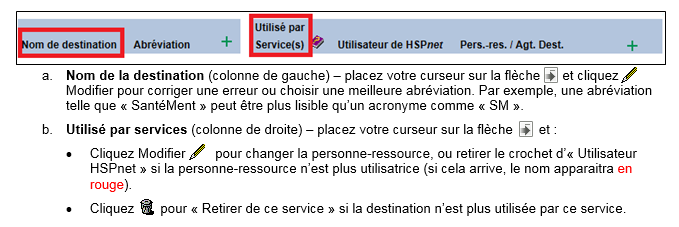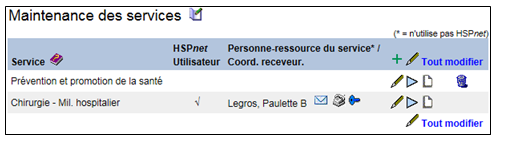|
Demander un nouveau site/destination:
Si vous affinez votre recherche et que vous ne trouvez pas la destination que vous recherchez, l'écran « demander un nouveau site/destination » s'ouvre sous la rubrique « Résultats de la recherche ».
|
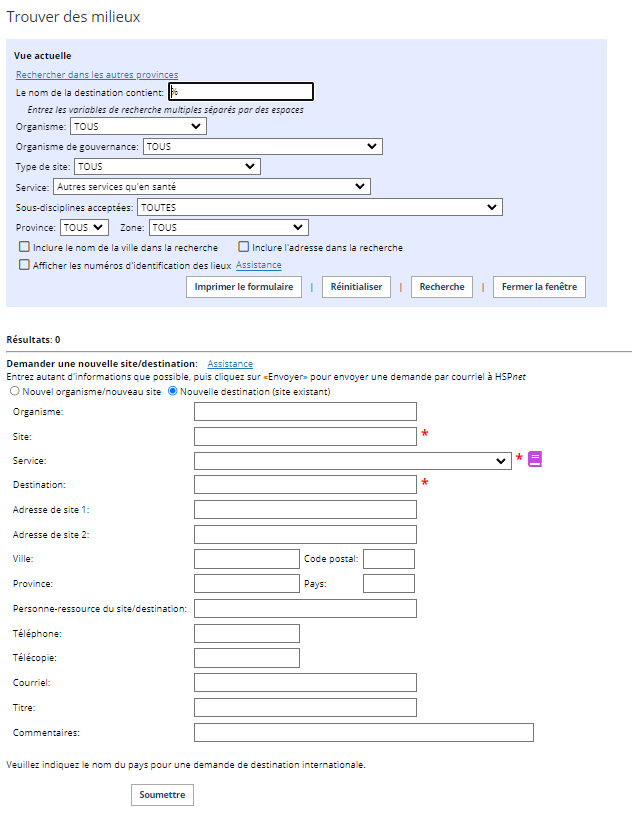
|
|
Ajouter des destinations
Dans Configuration Maintenance des destinations, cochez la case « Afficher les destinations inactives » au cas où la destination aurait déjà été ajoutée puis désactivée.
Si la destination est désactivée, cliquez Réactiver  . Le nom de la destination apparait en rouge pour indiquer qu'elle est active mais pas encore ajoutée à un service (et donc non disponible pour les stages). Placez votre curseur sur la flèche  afin de :
Modifier  le nom ou
La désactiver  de nouveau.
|
|
|
Si la destination n'existe pas encore dans le site, cliquez Ajouter  pour créer une nouvelle destination et l'ajouter à un service en même temps :
|
|
Assurez-vous
que
l'organisme
de gouvernance est bel et bien l'organisme receveur.
Entrez un nom et une abréviation pour la destination; évitez les espaces ou tirets dans l'abréviation afin d'éviter les retours à la ligne dans la boîte d'entrée/sortie.
Sélectionnez le service utilisant la destination.
Sélectionnez une personne-ressource pour la destination dans le menu déroulant; le crochet changera automatiquement à « Utilisateur HSPnet » si cette personne a un compte d'utilisateur activé. Cliquez l'icône  pour continuer.
|
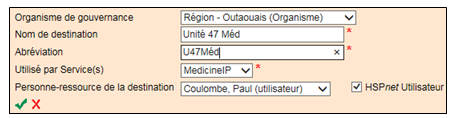
|
|
L'écran de maintenance des destinations affichera maintenant la nouvelle destination et le service qui l'utilise. Dans cet exemple, la personne-ressource est un utilisateur de HSPnet ayant le rôle d'agent de destination (AD).
|

|
|
|
|
|
|
|
|
Ajouter des destinations à un service
Une destination réactivée doit être ajoutée à un service pour être disponible aux stages. De façon similaire, une destination active peut être ajoutée à un autre service, par exemple un centre de santé acceptera désormais des étudiants dans un nouveau service tel que nutrition ou physiothérapie.
|

|
Dans Configuration Maintenance des destinations cliquez Ajouter dans la colonne de droite présentant les services offerts dans chaque destination :
Sélectionnez le service et la destination dans les menus déroulants.
Sélectionnez une personne-ressource pour la destination (non-utilisateur) ou un agent de destination HSPnet (utilisateur) dans le menu déroulant. Cliquez Sauvegarder pour continuer.
L'écran de maintenance des destinations affichera alors que deux services utilisent la destination, et un message d'avertissement orange suggèrera de supprimer la nouvelle entrée si la destination ne doit être utilisée que par un service. Dans cet exemple, la destination U51Méd est utilisée par le service de médecine (soins infirmiers) et physiothérapie, et la personne-ressource pour la physiothérapie est non-utilisatrice.
|
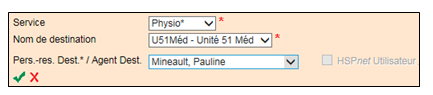
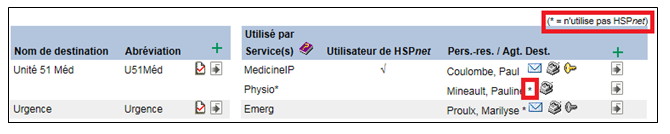
|
|
Mettre à jour les destinations
Vous pouvez faire plusieurs modifications dans Configuration Maintenance des destinations:
|
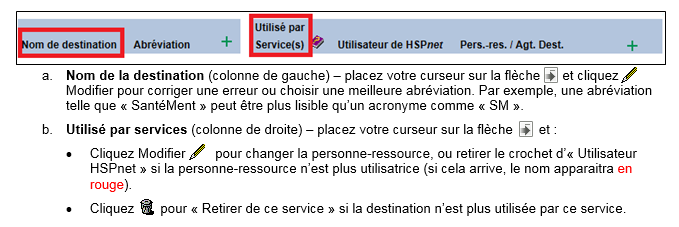
|
|
Désactiver les destinations
Une destination ne peut être désactivée que s'il n'y a aucune demande de stage actuelle ou future qui est active (c.-à-d. où le statut est en attente, réacheminé, accepté, ou confirmé).
Le processus de désactivation de destination est l'inverse de celui d'ajout, débutant dans Configuration Maintenance des destinations:
Cliquez  pour « Retirer de ce service ». Si cette icône n'est pas visible, des demandes de stage actives existent et doivent être d'abord refusées, annulées, ou transférées dans une autre destination avant de continuer.
La destination apparaitra alors en rouge dans la colonne de gauche, car elle n'est plus utilisée par aucun service. Cliquez  pour la désactiver.
Quand l'écran est actualisé, la destination sera désactivée et masquée sauf si vous cochez la case « Afficher les destinations inactives ».
|
Désactiver les services
Un service peut être désactivé uniquement s'il n'y a aucune destination active qui y est associée. Les destinations doivent d'abord être désactivées.
Dans Configuration Services:
Cliquez  pour désactiver le service.
Si cette icône n'est pas visible, des destinations utilisent le service et doivent être retirées dans l'écran de maintenance des destinations.
Quand l'écran est actualisé, les services seront inactivés et masqués sauf si vous cochez la case pour « Afficher les services inactifs ».
|
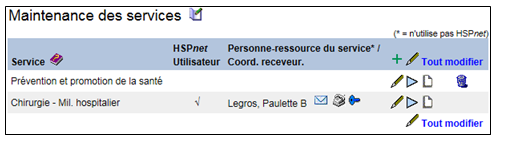
|
Rappelez-vous
Une destination n'est disponible pour les demandes de stage que quand elle est ajoutée à un service.
Avant de désactiver une destination, assurez-vous qu'il n'y a pas de demandes ou appels d'offre (AdO) courants ou futurs qui sont actifs en révisant la boîte d'entrée et en:
Mettant à jour les détails de la demande pour la transférer dans une autre destination,
Cherchant pour des AdO en changeant le filtre de demande de stage et les transférant par l'écran des détails
Refusant ou annulant les demandes qui ne peuvent pas être acceptées ailleurs.
Une destination ne peut pas être désactivée tant qu'elle n'est pas retirée de tous les services qui l'utilisent.
Un service ne peut pas être désactivé tant que toutes ses destinations ne sont pas retirées.
|